映像業界や広告関連の仕事をしていると必ず出てくるキーワードにDCP(デジタルシネマパッケージ)が出てきます。
デジタルシネマパッケージは調べてもわかりづらい内容のものが多いです。
実際にどうやって進めればいいのかわからなくなることもしばしば…。
本記事に記載した内容が少しでもお役立てば幸いです。
DCPの制作進行でよくある事
この記事では、あまり技術よりではない制作進行側の視点からDCPの取り扱いについて書いていきます。
DCPになる素材のフレームレートは「24P」
DCPの手配をお願いされ、映像データを製作者から取り寄せたりすることがあります。
この時に書き出してもらうフレームレートは24p(1秒間に再生する画像の数)で指定しましょう。
24P出力で間違えやすいこと
24Pで出力をお願いすると、たまに23.98pや23.976Psfで納品されることがありますが、この場合は間違いです。
「24P」きっちりのフレームレートで入稿してもらいましょう。
この時、どうしても元素材が30p(29.97p)しかない場合もあります。
この時は、最終的に上映される劇場や広告代理店に30Pでも大丈夫か確認してから進行するようにしてください。
ポストプロダクション側としては、24pでも30pでもDCPマスタリングをすることは可能です。
素材が訳のわからないファイル構造で届いた!?
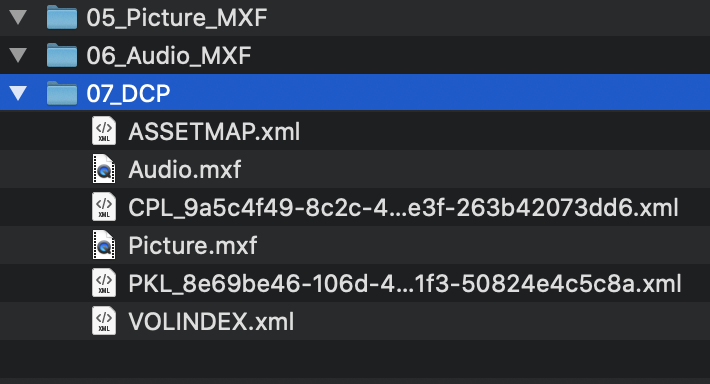
たまに、映像素材として入稿された素材がこんな仕様でくることはないでしょうか。
DCPを扱うようになったばかりだと、これが何かわからなく戸惑ってしまうこともあるかもしれません。このファイル構造こそ、「DCP」です。
中身があっているか確認をするには、DCPプレイヤーソフトがあれば良いのですが、基本的にKDM(ここでは簡単にコピーガード的なものとします。)がかかっていたりします。
お願い予定のポストプロダクション様にそのままお渡ししてしまってください。
受け取ったポストプロダクション側で、mp4などのQC用ファイルに変換をしてもらいます。
よく、海外からの買い付けの場合、DCPデータと合わせてQTファイル(QuickTimeファイル)を頼む方もいます。
けれど、たまに両ファイルの編集内容が一致していないことがあるので注意が必要です。
KDM(Key Delivery Message)って何?
KDMは、DCPが使い回しができないようにしたり、指定の時間以外再生できないように設定ができる再生制御の機能や、指定の環境でしかデータの加工ができないようにする加工制限機能を付加することが可能です。
DCPは、コンテンツが発信される一番最初のウィンドウになるので、通常コンテンツの移動と上映制御には最新の注意を払います。
コンテンツを扱う時に、KDM利用の指定がないか常に確認しましょう。
KDM運用をする場合には、データを加工したりする時にはその加工を行う設備のサートファイル、劇場での再生には、劇場の上映スクリーンごとのシネマサーバーのサートファイルが必要になります。
サートファイルの払い出しには、お願いするポストプロダクションや劇場によって時間を要する場合があるので早めにお願いしておきましょう。
音声ファイルの出力形式について聞かれた!
DCP制作に慣れていない映像制作会社にDCP用のコンテンツをお願いした場合に注意する内容です。
DCPは多くのチャンネルソース、フォーマットを格納することができますが、おそらくほとんどの作品はステレオか5.1ch~7.1chではないでしょうか。
音声は、収録ソースによりますが、48khz24bitか96khz24bitを指定し、各チャンネルはモノラル書き出しで、出力位置をファイル名にして納品することでトラブルが防げます。
例:「L.wav」「R.wav」「Center.wav」
受け取ったデータが確認できない!
もらったコンテンツデータを格納している媒体のファイルフォーマットが「FAT32」という形式でなければ、それはLinuxの「ext」形式のフォーマットである可能性が高いです。
みなさんがよく使うWinやMacフォーマットではそのまま簡単には見られないので、完パケであればそのまま所定の納品場所へ郵送しましょう。
逆に中身見れちゃってるけど問題ないの?
これはほとんどの場合、予告編をUSBで運用している時です。
DCPをUSBで運用する時は、ファイルフォーマットを「FAT32」にフォーマットして運用していることが多いので、セキュリティーポリシー上の定めがないのであれば問題ありません。
通常、その場合はKDM運用ありきで進んでいると考えられるので、KDM運用なしでUSB「FAT32」で運用している場合は気をつけてください。
万が一、外にデータが漏れた場合には中身を再生できちゃいます…。
CRUって何?普通のHDDじゃいけないの?
CRUとは、以前は一般的に劇場のシネマサーバーにHDDを差し込む時に使用されていたカバーです。
現在は、外付け用のHDDや、単品のUSBにおいても本編サイズのデータ容量がインジェストできるので、あまりこだわる必要はなくなりました。
特に、外付けHDDでの運用は要注意で、外付けHDDの外部電源を繋げてシネマサーバーにつなげるので、機器の保守上、あまり良くありません。
現在は、大容量USBがだいぶ安価になってきたので、そちらを運用することをオススメしています。
ただ、USBはフラッシュメモリなので、長期間の保存には向いていません。
フラッシュメモリ関係のメディアは、データ破損が起きた時の復旧がほとんど見込めません。
USBで運用しつつ、別途、DCPデータを格納して保存する環境や手配をポストプロダクションに相談してみましょう。
外付けHDDやCRUベースの運用をするより保管プロセスも簡易的になります。
DCP進行でインジェストと言うけれど実際には何をしているの?
DCP制作進行において、インジェストという作業は、DCPデータを上映用のデジタルシネマサーバーに移す作業のことを指します。
インジェスト時に、DCPのデータに問題が無いかバリデート(データのチェック方式のひとつ)チェックも行い、問題があれば、どのような問題の内容なのかまで含めてチェックしてくれます。
DCP(デジタルシネマパッケージ)制作進行について
デジタルシネマパッケージ制作の進行プロセスは、ポストプロダクションごとに違っており、また、対応できるオプション内容にも大きな差があります。
制作過程で制作進行をお願いする側がどの様なDCPのプレイリストを用意しないといけないのか、担当者が把握しておかないと問題が起きやすいパートでもあります。
今後も、それらのトラブルが少しでも解決する内容を紹介していこうと考えているので、お役立てれば幸いです。
最後まで記事を読んでいただきありがとうございました。



